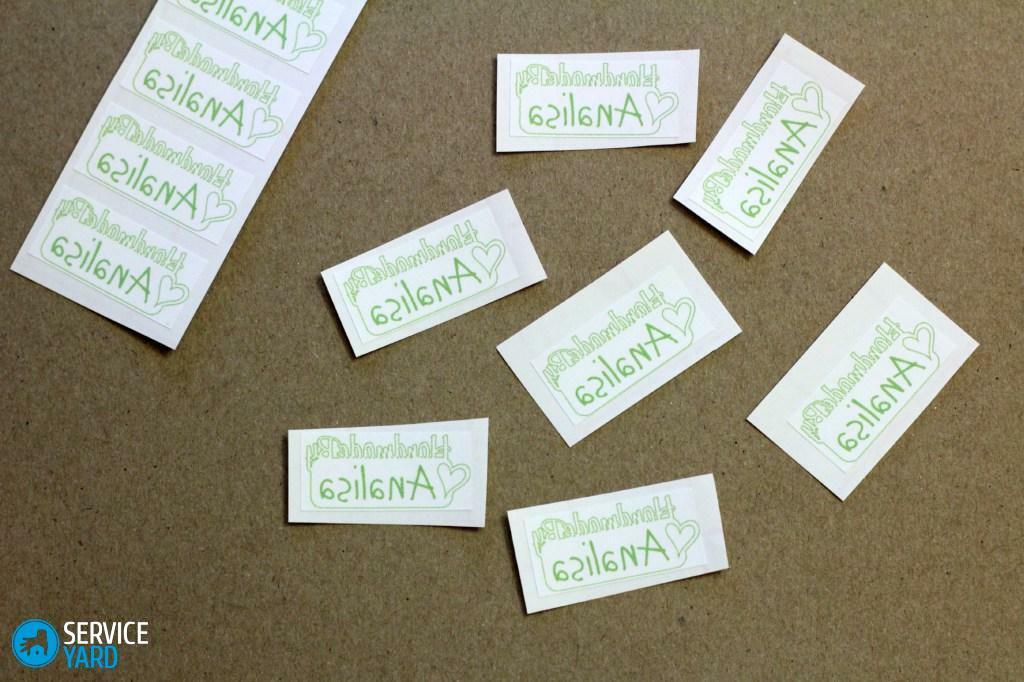Smerovače stali súčasťou života moderného človeka
OBSAH
- 1 Čo je to router: schôdzka
- 2 Ktorý router Wi-Fi pripojenie na lepší výber, alebo nuansy
- 3 Ako si vybrať Wi-Fi router: technické špecifikácie
- 4 Prenosné alebo mobilné wi-fi router
- 5 Ako sa pripojiť WiFi Router sami
- 6 Zakúpte si Wi-Fi router, alebo prehľad najlepších modelov
Čo je to router: schôdzka
Často neznalí ľudia prichádzajú v zarážajúce, keď počuje slovo "router" a "router", veriť, že k rôznym zariadeniam. V skutočnosti, termín pochádza z anglického slova «do cesty», čo sa prekladá ako "cesta". Tak, to je totožné s prostriedkami, ktoré sa používajú pre pripojenie užívateľov k internetu.
Wi-Fi router je špeciálny sieťový prístroj, ktorý sa používa pre prístup k celosvetovej spotrebiča web rozhranie alebo v domácnosti, ktoré majú bezdrôtové komunikačný protokol medzi sebou.
Trh ponúka veľké množstvo modelov s rôznymi funkciami. Komponenty predstavované router samotný prístroj anténa (až 4), napájací kábel a napájací zdroj.
Dostupnosť bezdrôtového smerovača poskytuje všetky zariadenia prístup k internetu doma a umožňuje skombinovať do jednej siete
Hodnota reprezentovaná rozšíril na pultoch modelov ako rôznorodý ako počet funkcií, ktoré ponúka výrobca. Cena wi-fi router sa skladá z radu faktorov, ako sú elektrárne zariadenie, výrobca, funkčné.
UPOZORNENIE:(Kliknite pre zobrazenie)
ako ďalšie možnosti, ktoré sú vložené do routerov, môžeme všimnúť komunikáciu šifrovať, vytvorenie bezpečného spojenia, konfigurácia zakázať prístup k určitej stránky alebo zahrnutie materskej funkcie ovládanie.
Ktorý router Wi-Fi pripojenie na lepší výber, alebo nuansy
Ak chcete zistiť, ktorý router je Wi-Fi bude najlepšie pre dom, je potrebné upresniť, ako začať pripojte zariadenie k sieťovým káblom, ktorý je "dodanie" na Internete byt. Existuje niekoľko spoločných možnosti:
- Ethernet. Jedná sa o tradičné kábel, ktorý je pripojený priamo k smerovaču bezdrôtovej siete LAN alebo sieťovej zásuvky mapy prostredníctvom "čipy» RJ-45.
- ADSL. Morálne zastarané technológie, ktorá je aktívne používaný vo všadeprítomnej prítomnosti pevné telefóny. Ak sa chcete pripojiť k sieti vyžaduje prítomnosť dodatočného modemu.
ADSL router vyžaduje modem a telefónnu linku
- mobilné routery. Tento model smerovača Wi-Fi so SIM kartou operátora mobilný telefón, ktorý poskytuje užívateľovi prístup k internetu.
- PON / CPON routery. Odrody použité výhradne pre pripojenie vlákna (Ultra Speed kábel). Ale o použití tohto routeru je možné len s pevnou linkou do bytu a za prítomnosti prívodného kábla.
- Univerzálne modely. Pri rozhodovaní o tom, ako si vybrať Wi-Fi router byte, môžete si dávať pozor na kombinácie smerovača. Ich funkcia je kombináciou dvoch typov pripojenia. Najpopulárnejší prístroj zakúpený s možnosťou pripojenia mobilného internetu alebo sú k dispozícii vstavané porty pre optický kábel.
Univerzálne modely podporujú rôzne typy pripojenia
dôležité!(Kliknite pre zobrazenie)
Voľba najlepšieho wi-fi router pre domácnosti by mala byť založená na objektívnych použitie zariadení a počtu predpokladaných spojov. To sa týka počtu spotrebiteľov. Môžete si kúpiť silný Wi-Fi router pre domácnosti, pričom značnú sumu, ale výsledkom stroje budú použité na polovicu, to je nevhodné.
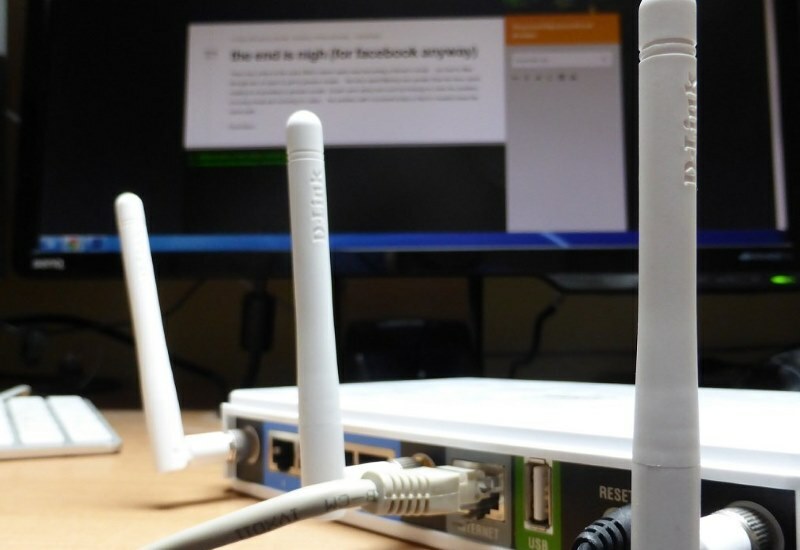 Výber router pre domácnosti: ktorý z nich je lepší v rokoch 2017-2018, ceny a prehľad o hlavných modelov ..V špeciálnom vydaní nášho portálu, popíšeme podrobne o tom, ako si vybrať router pre domácnosti. Dozviete sa základné technické vlastnosti a sú oboznámení s ratingových modelov 2017-2018 GG.
Výber router pre domácnosti: ktorý z nich je lepší v rokoch 2017-2018, ceny a prehľad o hlavných modelov ..V špeciálnom vydaní nášho portálu, popíšeme podrobne o tom, ako si vybrať router pre domácnosti. Dozviete sa základné technické vlastnosti a sú oboznámení s ratingových modelov 2017-2018 GG.Ako si vybrať Wi-Fi router: technické špecifikácie
Než si kúpite wi-fi router, mali by ste určiť rozpočet. Obchody ponúkajú modely, ktorý stál začína od 600 rubľov (NoName čínskych firiem) a môže dosiahnuť 8-10 tisíc rubľov. Zvyčajne nie je potrebné príliš drahé modely, pretože je "show-off", skôr než skutočná potreba oprávnená.
Ďalšia vec je študovať technické vlastnosti modelov pre stanovenie optimálnu voľbu.
Skontrolujte skutočnú rýchlosť routeru a pripojenie je možné pomocou špeciálnych testov na internete
rýchlosť pripojenia
Rýchlosť, ktorá zaistí router pri práci závisí na vstavaný Wi-Fi modul, počtu antén a podporné formátu siete. Takmer všetky moderné modely poskytujú podporu pre najbežnejšie protokol Wireless - 802.11n, ktorého vlastnosti, ktoré poskytujú rýchlosť prenosu dát až 300 Mbit / s.
dôležité!(Kliknite pre zobrazenie)
Pri výbere routeru by mala byť vedomá, že jej skutočná šírka pásma nie je vždy rovnaká, ako je stanovené podľa rýchlosti pripojenia k ISP. Ideálne podmienky sú zvyčajne špecifikované, pri ktorej sa predpokladá, že na mieste je len jedno spojenie. Ale v skutočnosti, že každý užívateľ vyberie sám určitú sumu, a rýchlosť je výrazne znížená.
Frekvenčné pásma, prenosová rýchlosť a typy Wi-Fi protokol
frekvenčné rozsahy
S výhodou sú obe frekvencie sú používané v moderných modelov Vai-Fi router - 2,4 GHz a 5 GHz. Väčšina sieťových zariadení bežiaci na 2,4 GHz. Ak je tento kanál 5 GHz je relatívne voľný. Preto pri rozhodovaní o tom, ako si vybrať router, je možné sa pozrieť na model, ktorý poskytuje povlak dvoch frekvenčných pásmach. Technicky je to vyjadrené v prítomnosti dvoch nezávislých rádií, ktoré môžu tvoriť dva prístupové body.
Za zmienku tiež stojí detailne existujúcej štandardnej Wi-Fi. Toto je už uvedené vyššie v článku 802.11na 802.11ac modernejšie. Posledný funguje len na frekvencii 5 GHz, ale je schopný poskytovať vyššiu a stabilnú rýchlosť pripojenia.
Súčasné modely sú vybavené vysokorýchlostným Gigabit-Ethernet portov
rýchlosť portu
Táto vlastnosť je priamo súvisí s typom uvedeným v prístavnom zariadení. Low-end modely sú zvyčajne vybavené Fast Ethernet štandardu LAN-outs. V tomto prípade je maximálna kapacita bude nie viac ako 100 Mbit / s, bez ohľadu na štandardné wi-fi. Drahšie modely sú vyrábané s vylepšenými portami zvanej gigabitový Ethernet, ktoré poskytujú rýchlosť prenosu dát 1 Gb / s alebo 1000 Mb / s.
typy antén
Ďalšie technické údaje o bezdrôtových zariadení je anténa. Iba dva typy prípadov - zabudované i vonkajšie. Veľký rozdiel v podmienkach mestského bytu je nevšimol. Výhodou je možnosť externých vysielačov ich nahradenie v prípade rozbitia zariadení. Tiež externá anténa môže byť užitočné v prípade potreby viac vzdialené od prípojného bodu mieste.
nie sú dodržiavané znateľný rozdiel medzi vonkajšími a vnútornými anténami. To je subjektívne výber
Okrem typu antény, kvalita a rýchlosť spojenia ovplyvniť ich počet. Jeden vysielač môže poskytnúť maximálnu šírku pásma 150 Mbit / s pri pripojení protokolom 802.11n. Ak vezmeme tri takéto antény, potom tempo rastu až 450 Mbit / s.
UPOZORNENIE:(Kliknite pre zobrazenie)
väčšina dnešných smartphonov a tabletov majú len jeden bezdrôtový modul, takže zvýšením počtu antén nepovedie k zvýšeniu reálnej rýchlosti, ale bude potrebné zlepšiť pokrytie.
polomer
S týmto ukazovateľom sa zdá byť jednoduché. Výrobcovia označujú vzdialenosti, na ktorej je povlak dispozícii. Ale majte na pamäti, že prítomnosť v ceste betónových stien bude mať vplyv na stabilitu príjem signálu. Preto sa hovorí o rozsahu, je potrebné spomenúť dva ukazovatele:
- výkon vysielača. Lacné modely poskytujú úroveň vysielacieho výkonu o 17 dBm, čo je dosť pre dve steny. Úradne povolené na území Ruskej federácie rádiové frekvencie výstupný rozsah je 20 dBm.
- citlivosť. Táto hodnota, ktorá je v podstate stanovená výrobcom na krabici, určuje, ako stabilný signál v prítomnosti slabej úrovne. Normálna citlivosť väčšina Wai-Fi router je -90 dBm na 1 Mbit / s, ale najvýhodnejšie je rad menších hodnôt.
Ak je to potrebné, získať stabilné signál v miestnosti, kde je veľa rušenie alebo hrubé betónové múry, môžete si vybrať model so zosilňovačom signálu pre wi-fi router.
Štandardná výbava môže obsahovať CD s ovládačmi, ďalších antén na náhradný kábel pre pripojenie k PC
možnosti
Tento posledný bod, ktorý stojí za to venovať pozornosť pri výbere bezdrôtového vysielača pre dom. Zvyčajne je router vybavený prídavným káblom pre WLAN pripojenie k PC. To je pre počiatočné nastavenie zariadení nutná. Súčasťou dodávky je aj nevyhnutne prítomný napájania. Niektorí výrobcovia môžu doukomplektovyvat smerovačov odnímateľné antény pre nahradenie v prípade rozbitia.
Tiež subjektívny parameter je návrh konkrétneho modelu. Tento faktor môže byť vzaté do úvahy v prípade, že umiestnenie routeru sa vykonáva na stenu, a môžete ju vidieť. Keď je pod nábytok alebo do rohu miestnosti, potom sa pozrite žiadnu úlohu.
Prenosný router nevyžaduje pripojenie k elektrickej sieti a zaisťuje príjem všade tam, kde je mobilný pokrytie
Prenosné alebo mobilné wi-fi router
Jedná sa o špeciálny druh bezdrôtových zariadení pre prácu, ktorá nevyžaduje pripojenie k elektrickej sieti. Napájacie batérie sú zabudované do podvozku. A zaistiť stabilnú komunikáciu spĺňa SIM kartu.
Moderné trh je pripravený ponúknuť niekoľko modelov mobilných smerovačov:
- rýchlobežné miniaplikácie poskytujúca šírku priechod na úrovni 7-25 Mbit / s;
- Model s výložníka externú anténu, ktorý umožňuje nielen pre zvýšenie prenosovej rýchlosti, ale aj k stabilizácii signálu;
- univerzálny smerovače podporujúce rôzne siete, napríklad, CDMA alebo GSM;
- low-end modely, ktoré sú vhodné pre dom v neprítomnosti stability internetu, alebo v prípade Je potrebné skontrolovať e-mail alebo chat poslov v miestach postrádajú pevný bod Prístup.
Ako sa pripojiť WiFi Router sami
Potom, čo užívateľ určiť, ktoré router je nutné z hľadiska technických vlastností a vzhľadu je nutné vykonať počiatočné nastavenia zariadenia.
Prvá vec, ktorú chcete pripojiť k routeru k PC
Ako nastaviť wifi router? To sa vykonáva podľa schémy:
- Pripojenie pomôcku k sieti a zapnite ju.
- Je tiež nutné pripojiť časť plochého vodiče, ktorá poskytuje prístup do siete.
- Ďalej príloha router k počítaču. Ako sa pripojiť wifi router k počítaču? Prostredníctvom konvenčného WLAN kábla.
- Otvorenie prehliadača a zatĺkanie do adresného riadku 192.168.0.1 alebo 192.168.1.1.
Prihláste sa k smerovaču prostredníctvom prehliadača
- Ďalej používateľ otvorí stránku nastavení routera.
- Pre vstup musíte zadať svoje prihlasovacie meno a heslo. Je pravidlom, že výrobca udáva, že informácie na obale zariadení. banda admin / admin alebo admin / 1234 sa obvykle používa.
Zadajte svoje používateľské meno a heslo.
- Po zadaní nastavení zvoľte sekciu WAN a nakonfigurovať pripojenie na základe informácií od poskytovateľa. Je nutné zvoliť typ protokolu (zvyčajne PPPoE) a zadajte heslo zo siete.
Konfigurácia sieťového pripojenia
- Tiež v nastavení, môžete zmeniť pôvodné továrenské nastavenia hesla a prihlasovacie údaje.
Ako dať heslo na wi-fi router
Niekedy je potrebné zmeniť heslo pre wi-fi router s cieľom zaručiť spoľahlivosť spojenia, pretože bezdrôtové siete môžu byť zachytené inými užívateľmi v okolí. jeho ľahké nájsť so slabou spoľahlivosťou heslom, ktoré umožnia, aby niekto vykonať pripojenie k Internetu "zadarmo".
Ako nastaviť heslo na wifi routeru? Schéma pôsobenia takto:
- Pripojte router k počítaču pomocou kábla.
- Prezerať, riadiť veľa štandardných prihlásenie / heslá od výrobcu.
- Zobrazenie stavu Wi-Fi v záložke "Nastavenie zabezpečenia".
- Voľba typu overovania. Je WPA2-PSK.
- Objaví sa okno s šifrovací kľúč, ktorý je potrebný na skóre nové heslo.
Inštalácia nové sieťové heslo
V budúcnosti, keď sa pripojiť k domácej sieti je potrebné zadať bezpečnostný kľúč je, aby spojenie.
Tiež niektorí užívatelia nevedia, ako zmeniť heslo na wifi routeru s celú pracovnú dobu, stanovenú výrobcom, na vlastnú päsť. To sa robí v nastavení alebo Systémové nástroje, v závislosti od konkrétneho modelu. To si vyžaduje, aby používateľ riadiť platné prihlasovacie meno a heslo a potom zadajte nové užívateľské meno a nový kľúč overovania. Nakoniec stlačte tlačidlo "Uložiť", aby sa zmeny prejavili.
Zmena pravidelné login / heslo od výrobcu
Zakúpte si Wi-Fi router, alebo prehľad najlepších modelov
Na trhu existuje mnoho smerovače, medzi ktorými sú známe značky a široký sortiment neznámych čínskych gadgets. Najlepšie firmy a ich úspešný model medzi wifi routery môžu byť reprezentované v nasledujúcom poradí:
TP-Link. Spoločnosť, ktorá je už dlho pôsobí na trhu telekomunikačných zariadení. Mnoho výrobcov radi kvalitu za rozumnú cenu. Charakteristickým rysom router od TP-Link je ich život. Najlepší model pre jeho používateľov, môže byť považovaný za TP-Link TL-WR841N. Smerovač pracuje na 802.11n protokol poskytuje istý prenos signálu až 100 metrov, má atraktívny vzhľad a externé antény. Priemerná cena začína od 900 rubľov.
Nikol, St. Petersburg: "Výhody: spojenie nie je stratené.
Nevýhody: Nebol nájdený.
Celkový dojem: Dobrý router ".
Viac informácií o Otzovik: http://otzovik.com/review_880894.html.
asus. Spoločnosť, ktorá sa špecializuje na výrobu počítačov a príslušenstva. značkové smerovače sa nepatrne líšia väčšiu cenu, ale zároveň je užívateľovi ponúknutá kvalitný výrobok. Získavajú popularitu medzi zákazníkmi modelov by malo byť poznamenané, ASUS RT-N12. Toto zariadenie poskytuje až 300 Mbit / s, pričom rýchle nastavenie a zrozumiteľnou a prijateľnú hodnotu (1100 rubľov).
Sido, Saratov:"Výhody: rýchlo tuhnúce, dobrá rýchlosť.
Nevýhody: Niekoľkokrát bol neúspech.
Celkový dojem: Pohodlné a jednoduché ".
Viac informácií o Otzovik: http://otzovik.com/review_1546045.html.
D-LINK. Značka, ktorá má úzko zameranú špecializáciu a ponúka len sieťové vybavenie. Sortiment výrobkov prezentované nápadnú cenovej pokrytie ako je to možné uspokojiť ako začínajúcim používateľom a Geeks ktorí úniková rýchlosť nutná. Najlepším príkladom je uznávaný ako D-Link DIR-615. Smerovač, ktorý poskytuje rýchlosti až 300 Mbit / s, podporuje všetky protokoly Wi-Fi, ktorá má jednoduchý konfiguračné rozhranie. Cena začína od 1000 rubľov.
Kozmonaut Misha, Gorgorod:"Výhody: Poskytuje dobrú rýchlosť, priaznivú cenu.
Nevýhody: až príliš často preruší internetové distribúcie (s najväčšou pravdepodobnosťou prípad, vo firmware, ale napriek tomu o problém povedať všetci majitelia na fórach).
Celkový dojem: v prvých dvoch rokoch vyrovnať s problémom ".
Viac informácií o Otzovik: http://otzovik.com/review_1885030.html.
Zyxel. Ďalšia značka, ktorá produkuje iba sieťové zariadenia. Produkcia sa nachádza na Tchaj-wane. Nízkym šírením cena zahŕňa prístroje a prémiové pomôcky. Popularita získal modelu ZYXEL KEENETIC START II. Charakteristickým rysom je jednoduchosť ladenie, čo je sila aj neskúsených používateľov PC, je tu možnosť repeater, VPN tunelovanie, podporu pre vytvorenie mosta. Medzi nedostatky by si mali uvedomiť prítomnosť iba dvoch portov. jednotková cena začína od 1500 rubľov.
Skymaster, Sochi:"Výhody: lacná. Stabilnú prevádzku. Jednoduchá inštalácia. Diaľkové ovládanie so smartphonom. Presvedčení, bezdrôtový príjem.
Nevýhody: iba jeden konektor pre káblové zariadenia. No kábel pre pripojenie k počítaču.
Celkový dojem: Dobrý, stabilný router za rozumnú cenu ".
Viac informácií o Otzovik: https://otzovik.com/review_5874391.html.